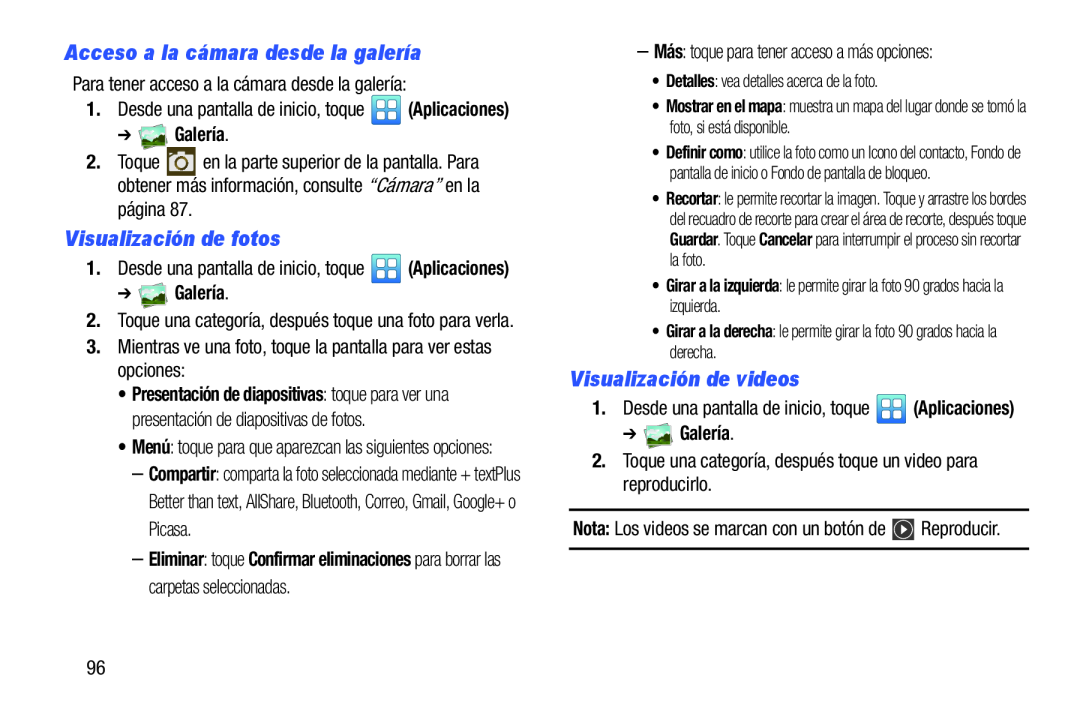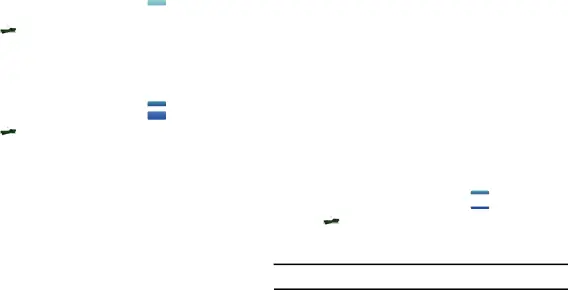
Acceso a la cámara desde la galería
Para tener acceso a la cámara desde la galería:
1.Desde una pantalla de inicio, toque  (Aplicaciones)
(Aplicaciones)
➔  Galería.
Galería.
2.Toque ![]() en la parte superior de la pantalla. Para obtener más información, consulte “Cámara” en la página 87.
en la parte superior de la pantalla. Para obtener más información, consulte “Cámara” en la página 87.
Visualización de fotos
1.Desde una pantalla de inicio, toque  (Aplicaciones)
(Aplicaciones)
➔ Galería.
Galería.
2.Toque una categoría, después toque una foto para verla.
3.Mientras ve una foto, toque la pantalla para ver estas opciones:
• Presentación de diapositivas: toque para ver una presentación de diapositivas de fotos.
• Menú: toque para que aparezcan las siguientes opciones:
–Compartir: comparta la foto seleccionada mediante + textPlus Better than text, AllShare, Bluetooth, Correo, Gmail, Google+ o Picasa.
–Eliminar: toque Confirmar eliminaciones para borrar las carpetas seleccionadas.
–Más: toque para tener acceso a más opciones:
•Detalles: vea detalles acerca de la foto.
•Mostrar en el mapa: muestra un mapa del lugar donde se tomó la foto, si está disponible.
•Definir como: utilice la foto como un Icono del contacto, Fondo de pantalla de inicio o Fondo de pantalla de bloqueo.
•Recortar: le permite recortar la imagen. Toque y arrastre los bordes del recuadro de recorte para crear el área de recorte, después toque Guardar. Toque Cancelar para interrumpir el proceso sin recortar la foto.
•Girar a la izquierda: le permite girar la foto 90 grados hacia la izquierda.
•Girar a la derecha: le permite girar la foto 90 grados hacia la
derecha.
Visualización de videos
1.Desde una pantalla de inicio, toque  (Aplicaciones)
(Aplicaciones)
➔  Galería.
Galería.
2.Toque una categoría, después toque un video para reproducirlo.
Nota: Los videos se marcan con un botón de  Reproducir.
Reproducir.
96